Sådan bygger du Alexa Skill Blueprints
Amazon Echo og andre Alexa-aktiverede enheder kan gøre masser af seje og nyttige ting, takket være de mange nyttige færdigheder leveret af Amazon og andre udviklere. Men hvis du har ventet håbefuldt på, at nogen udvikler en færdighed, der ville opfylde et bestemt ønske eller behov, behøver du ikke vente længere. Du kan skabe dine egne, personlige Alexa-færdigheder ved hjælp af Alexa Skills Blueprints.
Byg dine egne personlige Alexa-færdigheder for virkelig at tilpasse din oplevelse med denne virtuelle assistent. Hvis du vælger det, kan du endda dele eller udgive de Alexa-færdigheder, du opretter, så andre brugere også kan drage fordel af dem.
Hvad er Alexa Skills Blueprints?
I det væsentlige er Alexa Skills Blueprints skabeloner, du kan tilpasse for at lære Alexa at udføre en bestemt opgave. Der er i øjeblikket syv tegningstyper at vælge imellem.
- Hjemme: Indeholder tegninger såsom Whose Turn, Task Tracker og Chore Chart.
- Læring og viden: Inkluderer tegninger såsom quiz, flashcards og fakta.
- Sjov og spil: Indeholder tegninger såsom Game Show, Family Jokes og Fortune Teller.
- Historiefortæller: Indeholder tegninger såsom Fairy Tale, Sci-Fi og Adventure.
- Hilsen og lejligheder: Indeholder tegninger som fejr, tænker på dig og fødselsdagsønsker.
- Fællesskaber og organisationer: Indeholder tegninger såsom Flash Briefing, Blog og Spiritual Talks.
- Forretning: Inkluderer tegninger såsom Business Q&A og Onboard Guide.
Der er snesevis af tegninger på tværs af disse kategorier og potentielt flere på vej. Der kræves ingen kodning eller særlige færdigheder for at skabe en færdighed ved hjælp af skabelonerne.
Som standard er alle færdigheder, du opretter ved hjælp af tegninger, kun tilgængelige for de Echo-enheder, der er knyttet til din konto. Du kan dog gøre dem offentlige, hvis du vælger det (mere om det nedenfor).
Sådan opretter du en Alexa-færdighed
Efter at have logget ind på Alexa Skill Blueprint-webstedet, kan du gennemse skabeloner, læse detaljerne og oprette en færdighed baseret på den blueprint, der passer bedst til dine behov.
Gå til Amazon blueprints-siden på blueprints.amazon.com.
-
Vælg Log ind i øverste højre hjørne af siden.
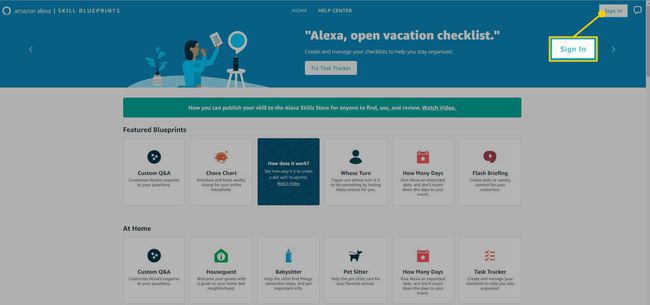
-
Indtast dit Amazon-brugernavn og din adgangskode, og vælg derefter Log ind.
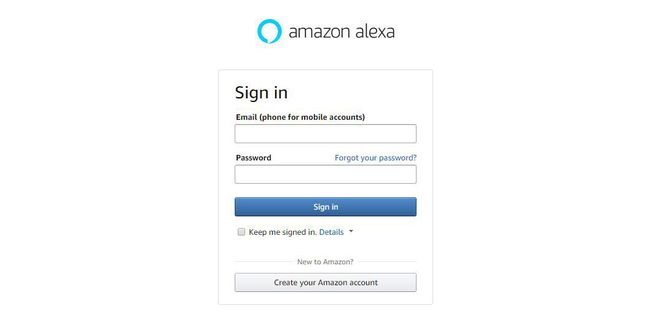
-
Vælg en skabelon for at lære mere om den plan. Detaljesiden viser oplysninger, herunder instruktioner om, hvordan du opretter og bruger skabelonen samt en prøvefærdighed baseret på planen.
-
Vælg Lav din egen for at begynde at skabe en færdighed ved at bruge den plan, du har valgt. Skabelonen åbnes.
Hvis du vælger en hilsenskabelon, skal du vælge Vælg et tema i stedet.
-
I Trin 1: Indhold udfyld felterne i planen ved at indtaste de svar, du vil bruge til færdigheden.
Vælg Næste: Erfaring for at gå til næste trin i skabelsen af færdigheden.
-
I Trin 2: Erfaring vælg de muligheder, du vil bruge til at tilpasse oplevelsen. Disse kan være lyde, baggrundsbilleder eller andre muligheder, afhængigt af den færdighed, du har valgt at oprette. Når du har foretaget dine valg, skal du vælge Næste: Navn.
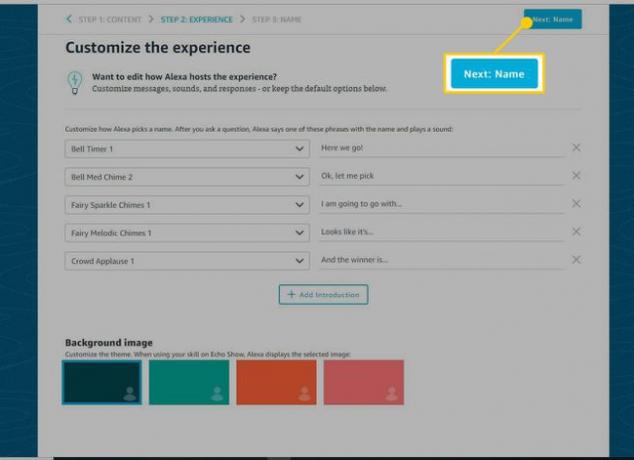
I Trin 3: Navn indtast et navn til færdigheden. Du kan bruge standardnavnet eller ændre det ved at vælge standardteksten og skrive over den.
-
Vælg Næste: Opret færdighed for at skabe den nye tilpassede Alexa-færdighed.
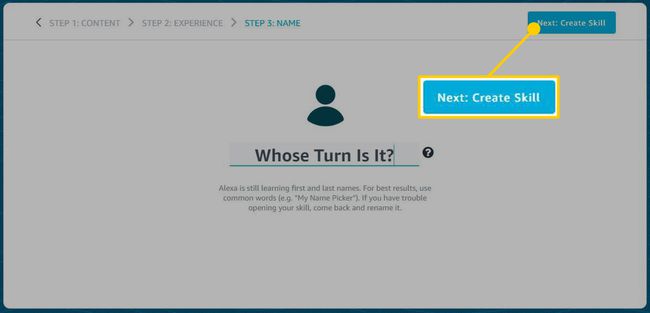
Om et par minutter vil din færdighed være klar til brug. Din Alexa-aktiverede enhed vil vise en meddelelsesadvarsel, der indikerer, at den nye færdighed er klar, og den vil være tilgængelig til brug på enhver Echo eller anden Alexa-enhed, der er knyttet til din Amazon-konto.
For at starte færdigheden skal du blot sige "Alexa, åben (dit færdighedsnavn)."
Du kan til enhver tid få adgang til færdigheden for at kontrollere eller redigere din færdighed ved at vælge Færdigheder du har lavet øverst på startskærmen på siden Alexa Skill Blueprints.
Gør en færdighed tilgængelig for andre
Hvis du gerne vil gøre din færdighed tilgængelig for andre at bruge, kan du dele den via e-mail og sociale medier eller offentliggøre den i Alexa Skills Store.
Del en færdighed
Del færdigheden med folk, du kender.
-
Vælg Færdigheder du har lavet øverst på startskærmen på siden Alexa Skill Blueprints.
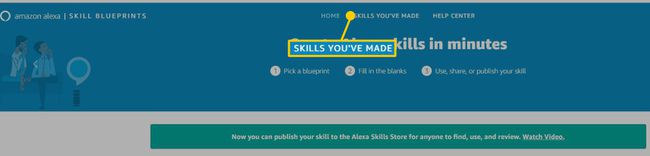
-
Vælg detaljer ved siden af den færdighed, du vil dele.
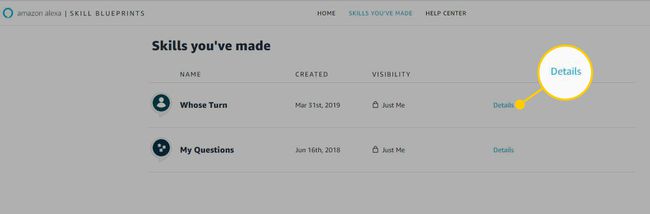
-
Vælg Del med andre.
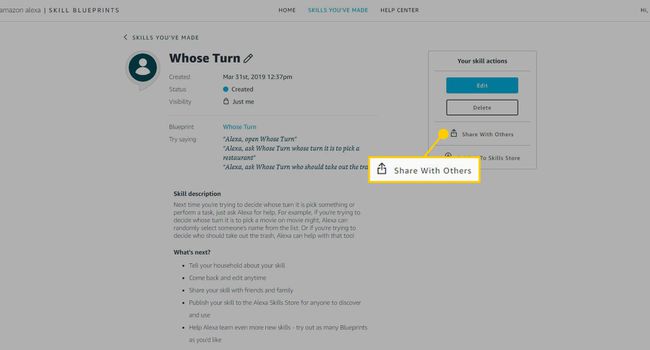
-
Svar Ja eller Ingen i promptvinduet og spørger, om færdigheden er beregnet til børn under 13 år.
-
Vælg, hvordan du vil dele færdigheden.
Kopiér linket for at dele færdigheden, eller send det på sociale medier.
Udgiv en færdighed
Når du udgiver en færdighed, gør du den tilgængelig for alle Alexa-brugere.
Hvis du tidligere har delt en færdighed, skal du tilbagekalde deling, før du kan udgive den.
Vælg Færdigheder du har lavet øverst på startskærmen på siden Alexa Skill Blueprints.
Vælg detaljer ud for den færdighed, du vil udgive.
-
Vælg Udgiv til Skills Store.
Hvis du tidligere har delt en færdighed, skal du tilbagekalde deling, før du kan udgive den.
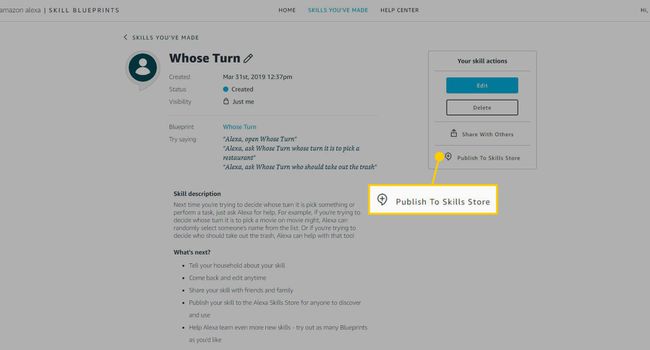
I Trin 1: Navn og test, gå ind i Åbningsfrase. Det er den sætning, brugerne vil sige for at starte færdigheden. Du har muligvis allerede indtastet disse oplysninger, da du oprettede færdigheden, men dette er din chance for at ændre den, hvis du vil.
-
Gå ind i Alexa Skills Store navn. Sådan finder kunder de færdigheder, du har oprettet og offentliggjort i Alexa Skills Store.
Navnet på din Skills Store kan være forskelligt fra navnet på din færdighed.
-
Indtast derefter Opret af navn, du gerne vil fremstå som ejer af færdigheden, og klik Næste: Detaljer.
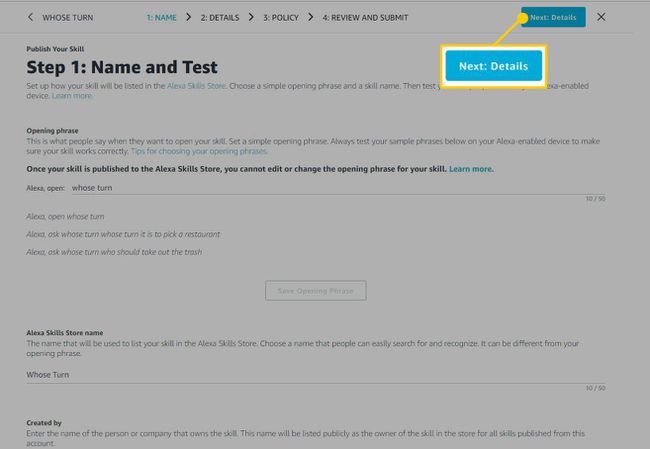
-
I Trin 2: Detaljer vælge Kategori for din dygtighed samt Nøgleord som vil hjælpe folk med at finde det.
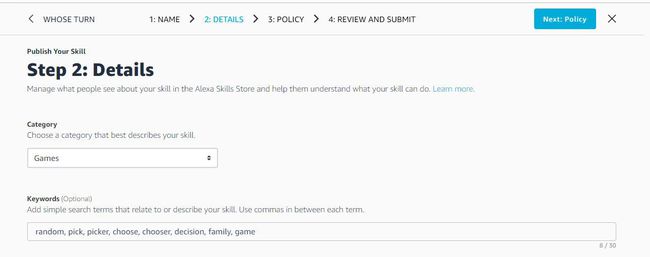
-
Klik derefter skab i Færdighedsikon sektion for at lave et færdighedsikon, der vises i Alexa Skills Store.
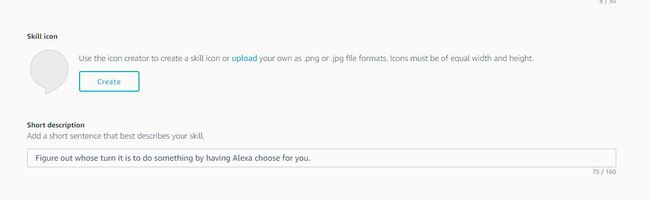
-
Brug ikonskaberen til at bygge et ikon, der er repræsentativt for den Alexa-færdighed, du har oprettet. Du kan vælge billede, farve, fyld, kant, skygge og størrelse på det ikon, du opretter. Når du er færdig med at oprette ikonet, skal du klikke Gemme.
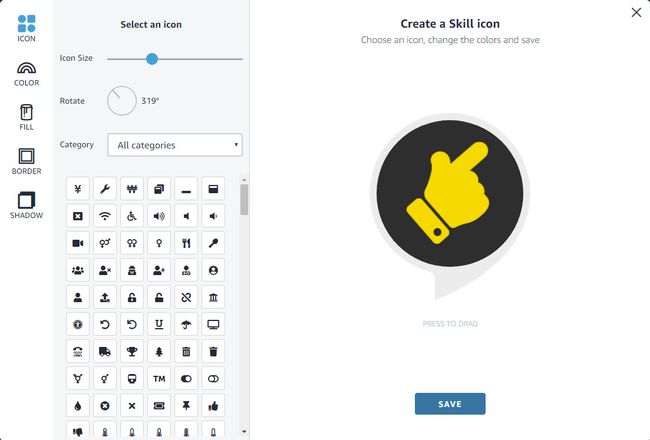
-
Til sidst tilføjes både en Kort beskrivelse af færdigheden og en Detaljeret beskrivelse af færdigheden. Vælg derefter Næste: Politik.
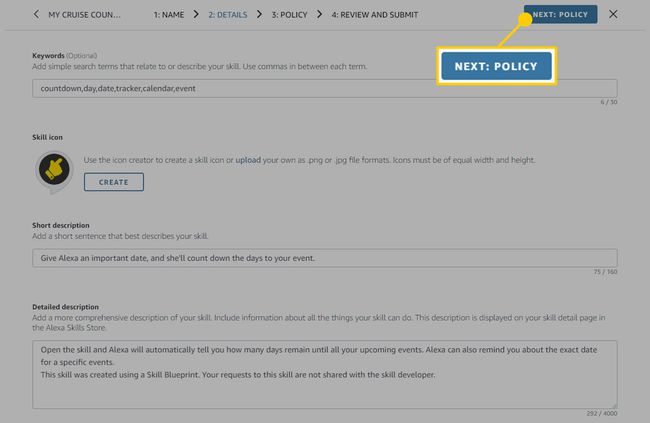
-
I Trin 3: Politikdetaljer, gennemgå politikdetaljerne og svar på spørgsmålene om alder og annoncering. Hvis du har en Vilkår for brug URL indtast det i det angivne felt, og vælg derefter Næste: Anmeldelse.
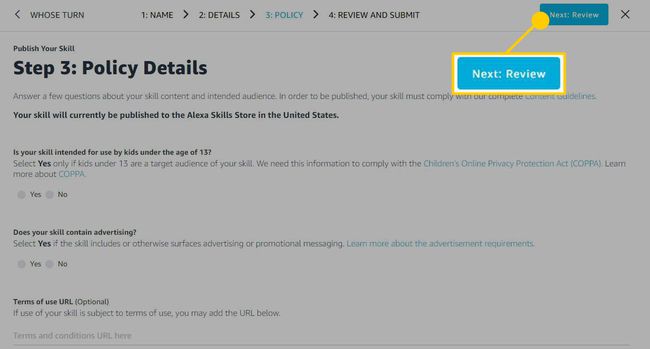
-
I Trin 4: Gennemgå og indsend, gennemgå de oplysninger, du indtastede under de første tre trin af processen, og klik derefter Udgiv til butik. Du vil modtage en e-mail med besked, når din færdighed er blevet godkendt.
Du kan til enhver tid slette en færdighed eller tilbagekalde deling ved at vælge den relevante mulighed på detaljesiden for den færdighed.
